- Autor Jason Gerald [email protected].
- Public 2024-01-19 22:14.
- E modifikuara e fundit 2025-01-23 12:45.
Ky wikiHow ju mëson se si të ndryshoni faqen kryesore të shfletuesit tuaj. Mund të bëni ndryshime në versionet e desktopit të Google Chrome, Firefox, Microsoft Edge, Internet Explorer dhe Safari, si dhe versionet Android të Chrome dhe versionet mobile të Firefox.
Hapi
Metoda 1 nga 7: Google Chrome (Versioni i desktopit)
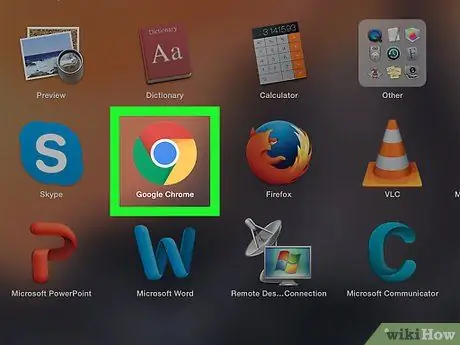
Hapi 1. Hapni
Google Chrome.
Shfletuesi shënohet me një ikonë të topit të verdhë, jeshile, të kuqe dhe blu.
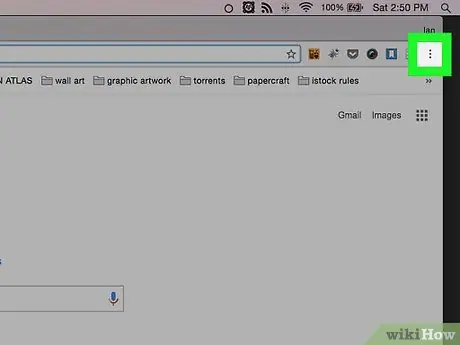
Hapi 2. Klikoni
Shtë në këndin e sipërm të djathtë të dritares së Google Chrome. Një menu zbritëse do të shfaqet pas kësaj.
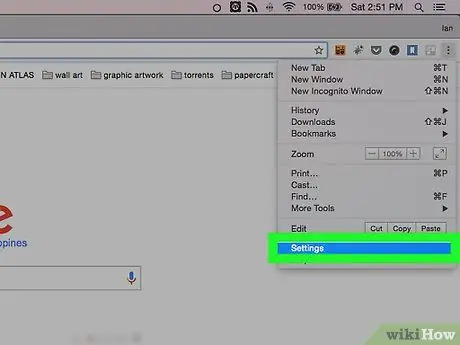
Hapi 3. Klikoni Cilësimet
Ky opsion është në fund të menysë zbritëse.
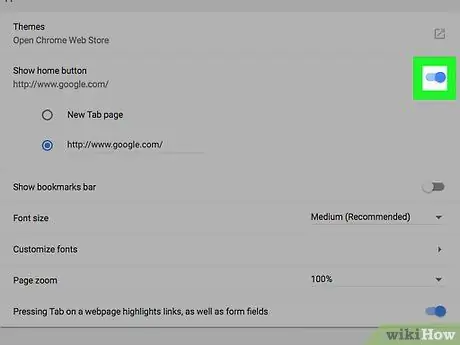
Hapi 4. Klikoni butonin Show home
Nearshtë pranë majës së titullit "Pamja". Pasi të klikohet, ikona e shtëpisë do të shfaqet në të majtë të shiritit URL të shfletuesit.
Nëse kaloni në të djathtë të tekstit " Shfaq butonin e shtëpisë ”Është blu, butoni“Home”shfaqet tashmë në dritaren e shfletuesit.
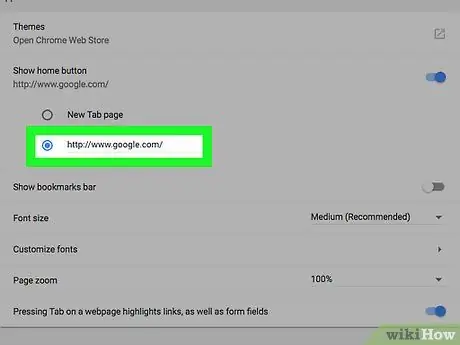
Hapi 5. Zgjidhni opsionin e faqes kryesore
Ju keni dy mundësi nën titullin "Trego butonin e shtëpisë":
- "Faqja e skedës së re" - Një skedë e zbrazët do të hapet kur klikoni butonin "Home". Zakonisht, kjo faqe me skeda shfaq faqet më të vizituara më shpesh.
- "Shkruani URL të personalizuar" - Shkruani adresën e faqes së internetit (p.sh. "www.google.com") që dëshironi të vendosni si faqen kryesore të shfletuesit tuaj. Ky shirit mund të përmbajë tashmë një URL dhe do t'ju duhet të fshini URL -në para se të futni një URL të re. Ky opsion mund të shfaqet gjithashtu si një kolonë/rresht bosh.
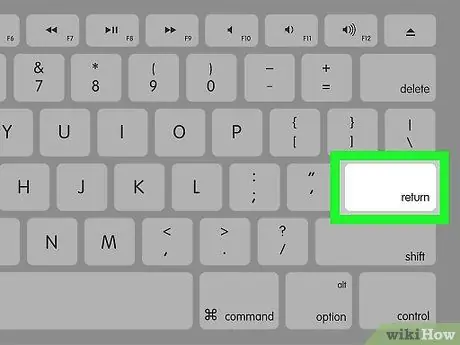
Hapi 6. Futni URL -në nëse është e nevojshme
Nëse keni kontrolluar kutinë pranë opsionit "Fut URL të personalizuar" (ose një shirit bosh ose një URL ekzistuese), shkruani adresën e faqes në internet që dëshironi të përdorni si faqen tuaj kryesore, pastaj shtypni Enter. Sajti që futni do të caktohet si faqja kryesore e Google Chrome.
Kaloni këtë hap nëse zgjidhni opsionin " Faqja e skedës së re ”.
Metoda 2 nga 7: Google Chrome (Versioni Android)
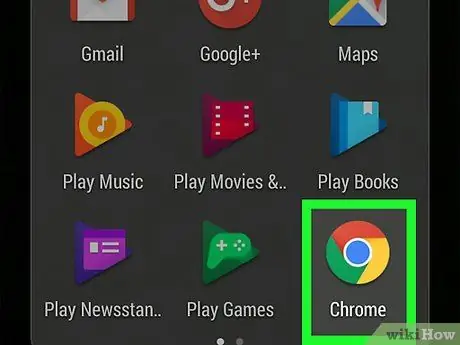
Hapi 1. Hapni
Google Chrome.
Ky aplikacion shënohet me një ikonë të topit të kuq, të verdhë, jeshil dhe blu.
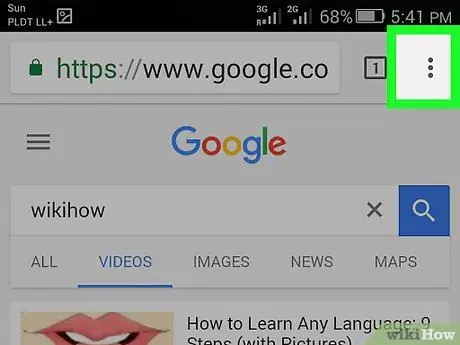
Hapi 2. Prekni
Shtë në këndin e sipërm të djathtë të ekranit. Një menu zbritëse do të shfaqet pas kësaj.
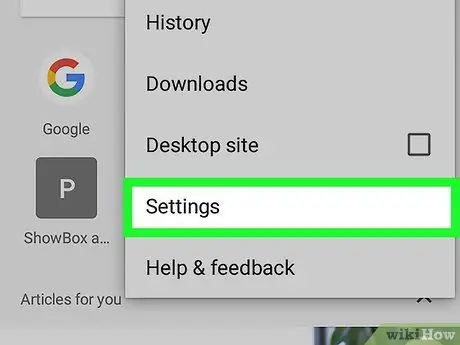
Hapi 3. Prekni Cilësimet
Ky opsion është në fund të menysë zbritëse.
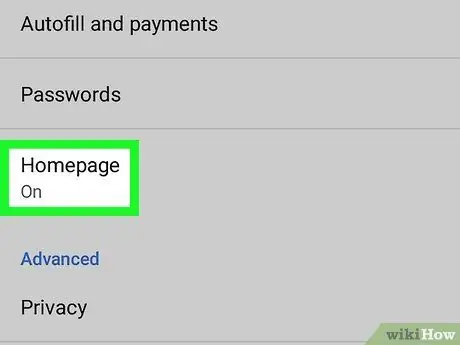
Hapi 4. Prekni Faqja Kryesore
Këtë opsion mund ta shihni në fund të grupit të cilësimeve "Bazat".
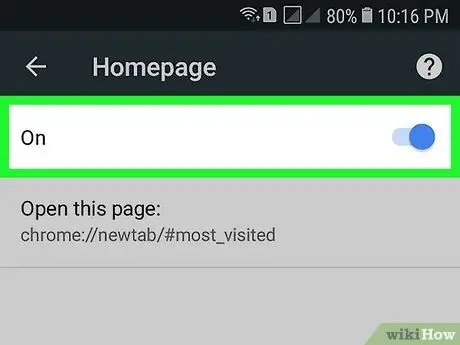
Hapi 5. Prekni çelësin e bardhë "Off"
Ngjyra e kalimit do të ndryshojë në blu
Me Me këtë opsion, veçoria e faqes kryesore do të aktivizohet në shfletues.
Nëse çelësi është blu, Chrome tashmë po shfaq një buton "Home"
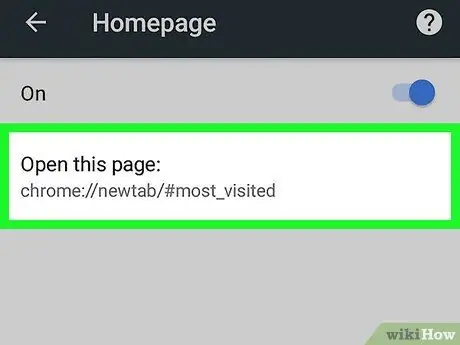
Hapi 6. Prekni Hap këtë faqe
Ky opsion është nën Aktiv ”Në krye të faqes.
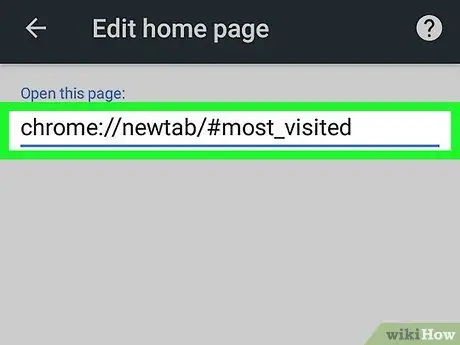
Hapi 7. Prekni URL -në e shfaqur tashmë
Kjo URL është në krye të faqes.
Nëse nuk shihni asnjë URL, prekni fushën e tekstit që shfaqet
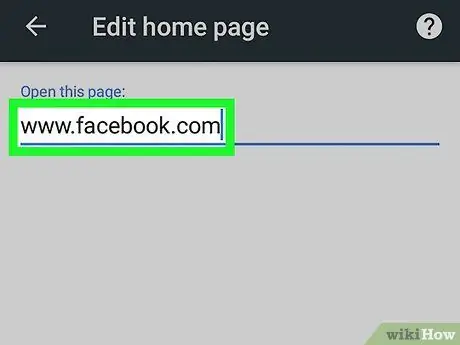
Hapi 8. Shkruani adresën e faqes që dëshironi të përdorni
Shpesh, adresat duhet të futen në formatin "www. [Website].com."). Sidoqoftë, do t'ju duhet të kontrolloni URL -në e faqes në fjalë për t'u siguruar që nuk përfundon në një domen ".net" ose ".org".
Për shembull, nëse doni ta vendosni Facebook -un si faqen kryesore të shfletuesit tuaj, futni "www.facebook.com"
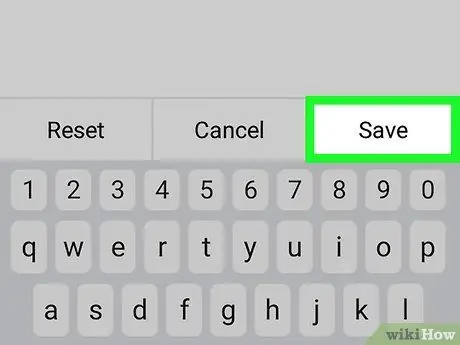
Hapi 9. Prekni Ruaj
Faqja e futur do të vendoset si faqja kryesore e shfletuesit.
Metoda 3 nga 7: Firefox (Version Desktop)
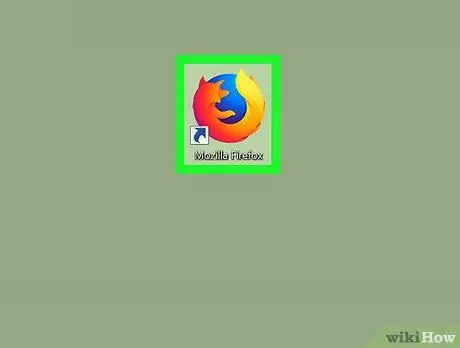
Hapi 1. Hapni Firefox
Shfletuesi shënohet me një ikonë globi blu të rrethuar nga një dhelpër portokalli.
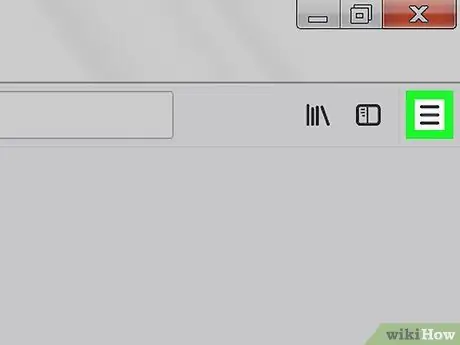
Hapi 2. Klikoni
Shtë në këndin e sipërm të djathtë të dritares Firefox. Pas kësaj, do të shfaqet një menu zbritëse.
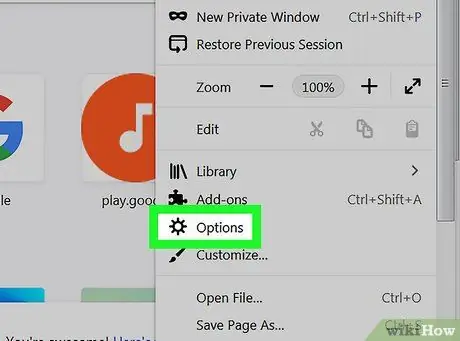
Hapi 3. Klikoni Opsionet
Shtë në mes të menysë zbritëse.
Në një kompjuter Mac, klikoni " Preferencat ”.
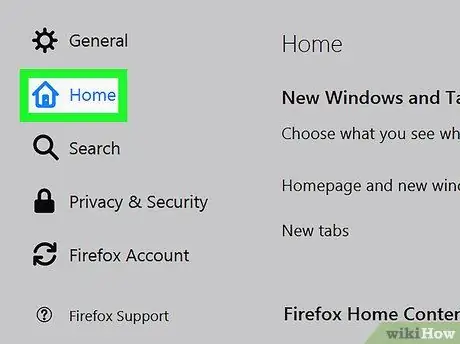
Hapi 4. Klikoni në skedën Home
Shtë në këndin e sipërm të majtë të faqes "Opsionet".
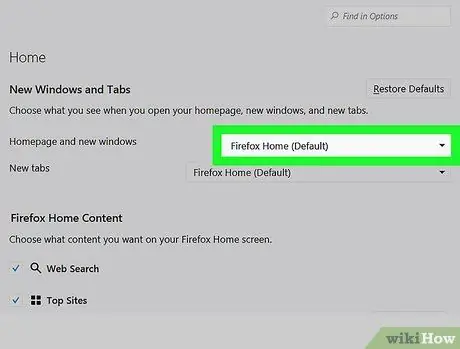
Hapi 5. Klikoni kutinë zbritëse "Faqja kryesore dhe dritaret e reja"
Kjo kuti është në krye të faqes. Pasi të klikohet, do të shfaqet një menu zbritëse.
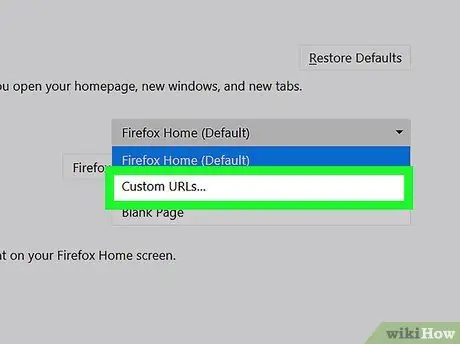
Hapi 6. Klikoni në URL -të e personalizuara…
Ky opsion është në menunë zbritëse. Një fushë e re teksti do të shfaqet pas kësaj.
Nëse dëshironi të përdorni vetëm një faqe bosh si faqe kryesore të shfletuesit tuaj, klikoni " Faqe e zbrazët ”Dhe kaloni të gjithë hapat e ardhshëm në këtë metodë.
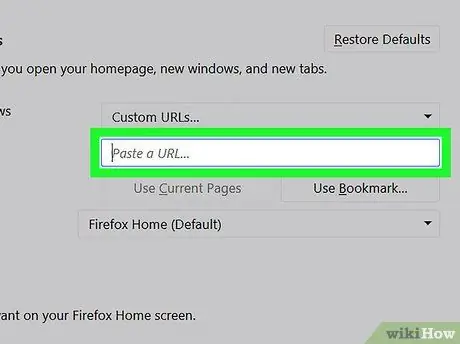
Hapi 7. Klikoni në fushën e tekstit "Ngjit një URL …"
Kjo kolonë është nën kutinë zbritëse "URL-të e personalizuara …".
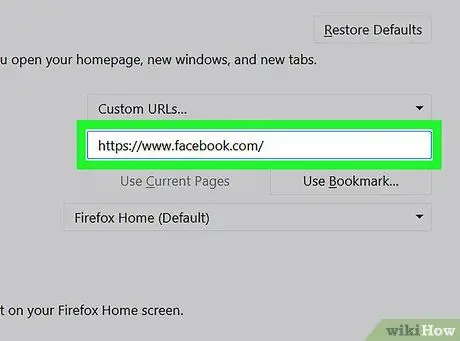
Hapi 8. Shkruani adresën e internetit
Shkruani faqen e internetit që dëshironi të përdorni si faqe kryesore të shfletuesit tuaj, pastaj shtypni Enter. Cilësimet e reja në shfletuesin do të ruhen më pas.
Mund të hyni në faqen kryesore direkt nga faqja e cilësimeve duke klikuar butonin "Home" në këndin e sipërm të majtë të faqes
Metoda 4 nga 7: Firefox (Versioni celular)
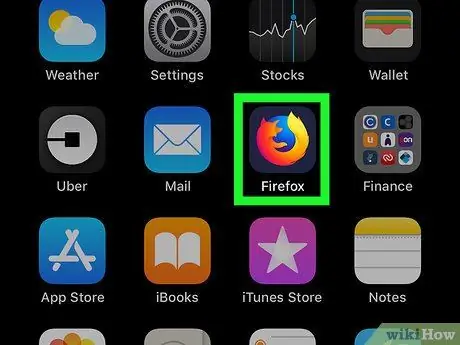
Hapi 1. Hapni Firefox
Aplikacioni është shënuar nga një ikonë e globit blu e rrethuar nga një dhelpër portokalli.

Hapi 2. Prekni (iPhone) ose (Android).
Shtë në fund të ekranit (iPhone) ose në këndin e sipërm të djathtë të ekranit (Android).
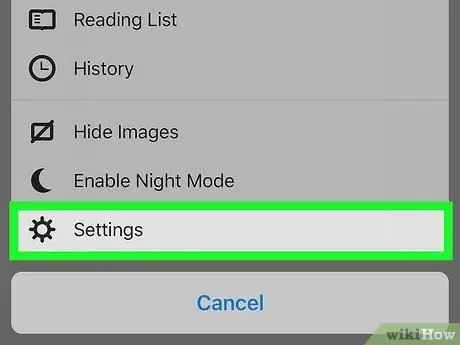
Hapi 3. Prekni Cilësimet
Shtë në fund të menusë që shfaqet (iPhone) ose në fund të menusë zbritëse (Android).
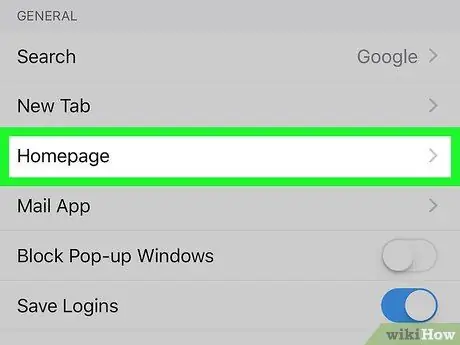
Hapi 4. Prekni faqen kryesore
Ky opsion shfaqet në grupin e cilësimeve "Të përgjithshme".
Në pajisjet Android, prekni skedën " Të përgjithshme "Së pari, pastaj zgjidhni" Në shtëpi ”Në krye të faqes.
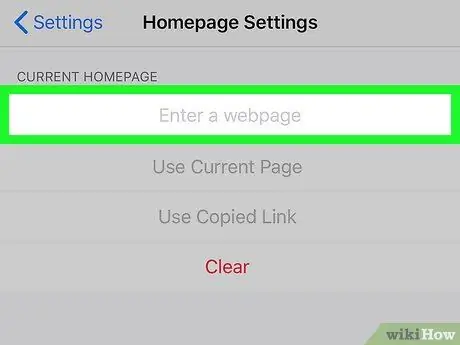
Hapi 5. Prekni fushën "Fut një faqe në internet"
Kjo kolonë shfaqet në krye të faqes. Pas kësaj, tastiera e pajisjes do të hapet.
Në pajisjet Android, prekni opsionin " Vendosni një Faqen E Internetit, pastaj zgjidhni " Me porosi ”.
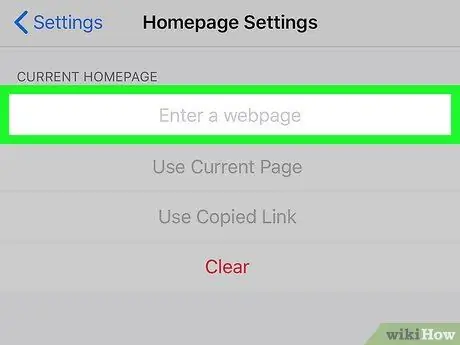
Hapi 6. Prekni fushën "Fut një faqe në internet"
Kjo fushë teksti është në krye të faqes. Nëse faqja kryesore është vendosur, kjo fushë do të mbushet me adresën e faqes kryesore që është aktualisht aktive.
Kaloni këtë hap për përdoruesit e pajisjeve Android
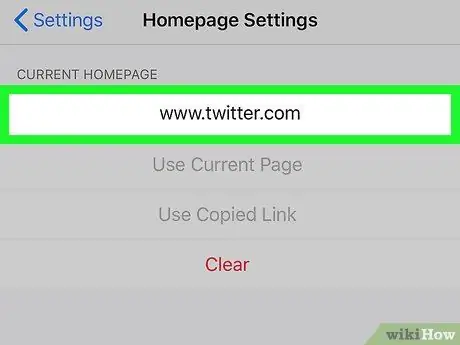
Hapi 7. Shkruani adresën e faqes që dëshironi
Shpesh, do t'ju duhet të futni një adresë në formatin "www. [Website].com." Sidoqoftë, kontrolloni dy herë URL-në e dëshiruar për t'u siguruar që nuk përfundon në një domen ".net" ose ".org". Pasi të futeni, siti do të vendoset si faqja kryesore e shfletuesit.
- Për shembull, nëse doni të vendosni Twitter si faqen kryesore të shfletuesit tuaj, duhet të shkruani "www.twitter.com".
- Në pajisjen Android, prekni " Ne rregull ”Për të ruajtur ndryshimet.
Metoda 5 nga 7: Microsoft Edge
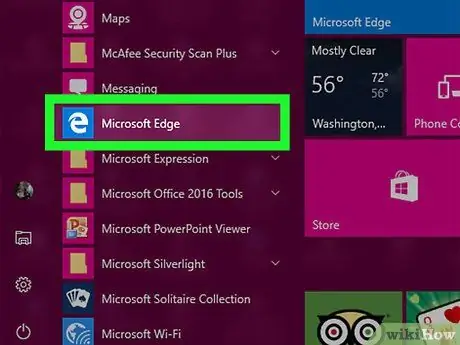
Hapi 1. Hapni Microsoft Edge
Ky shfletues shënohet me një ikonë blu të errët dhe një "e" të bardhë sipër tij.
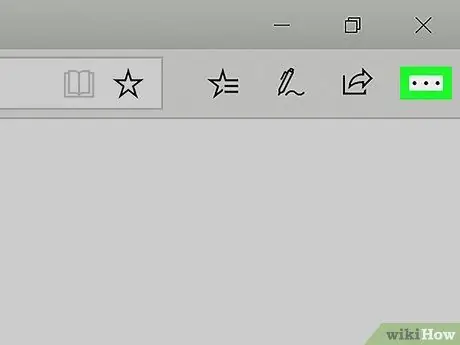
Hapi 2. Klikoni
Shtë në këndin e sipërm të djathtë të dritares së shfletuesit. Një menu zbritëse do të shfaqet pas kësaj.
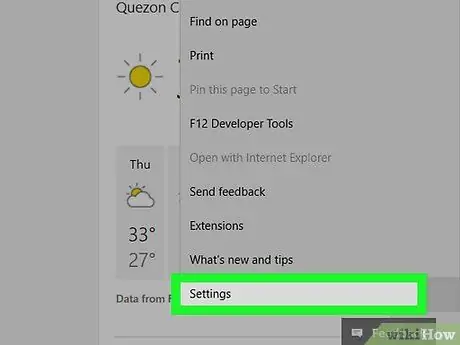
Hapi 3. Klikoni Cilësimet
Ky opsion është në fund të menysë zbritëse.
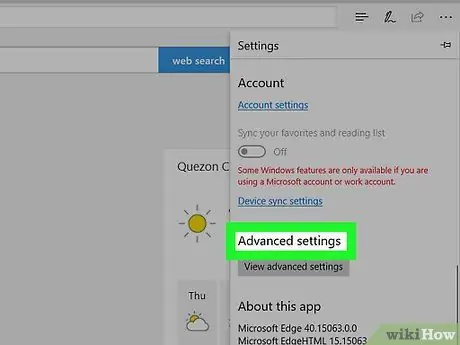
Hapi 4. Shkoni poshtë dhe klikoni Shikoni cilësimet e përparuara
Ky opsion është në fund të menusë "Cilësimet".
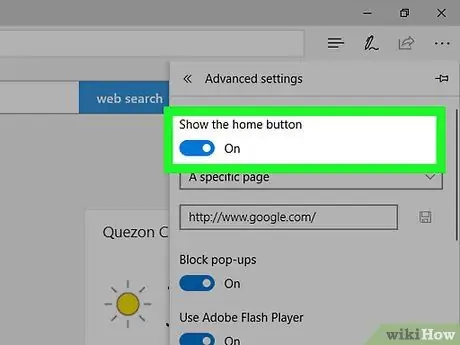
Hapi 5. Klikoni në çelësin "Trego butonin e shtëpisë"
Shtë në krye të menusë "Cilësimet e Avancuara". Pasi të klikohet çelësi, një ikonë në formë shtëpie do të shfaqet në anën e majtë të shiritit të URL-së.
Nëse etiketa "On" shfaqet pranë ndërprerësit, butoni "Home" tashmë është aktivizuar në shfletuesin tuaj
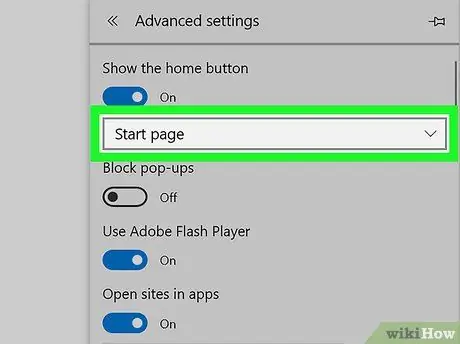
Hapi 6. Klikoni në kolonën pranë butonit "Home" për të ndryshuar
Kjo kolonë zakonisht etiketohet "Faqja fillestare". Do të shfaqet një menu zbritëse me opsionet e mëposhtme:
- ” Faqja e fillimit ” - Ky opsion përdoret për të shfaqur faqen“Windows Start”e cila mund të modifikohet në bazë të vendndodhjes dhe përdorimit të aplikacionit në kompjuter.
- ” Faqe e skedës së re ” - Ky opsion shërben për të shfaqur skedat boshe.
- ” Një faqe specifike ” - Ky opsion funksionon për të hapur një faqe në internet nga URL -ja që zgjidhni.
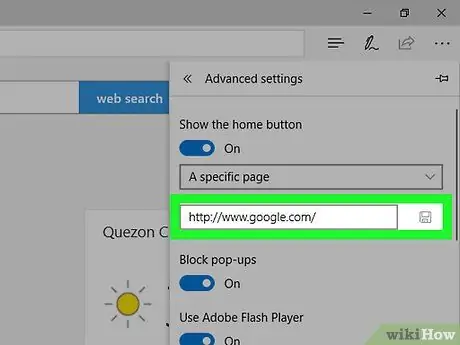
Hapi 7. Klikoni opsionin e dëshiruar
Nëse klikoni " Një faqe specifike ”, Ju duhet të shkruani URL -në e faqes së dëshiruar (p.sh." www.google.com ") në fushën" Futni një URL "dhe shtypni tastin Enter. Ndryshimet do të ruhen dhe sajti i zgjedhur do të caktohet si faqe kryesore e Edge.
Metoda 6 nga 7: Internet Explorer
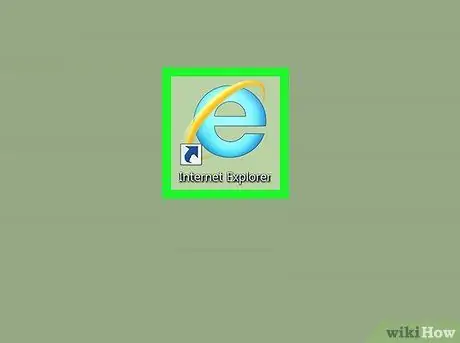
Hapi 1. Hapni Internet Explorer
Ky shfletues shënohet nga një ikonë që duket si një "e" blu e hapur me një brez ari.
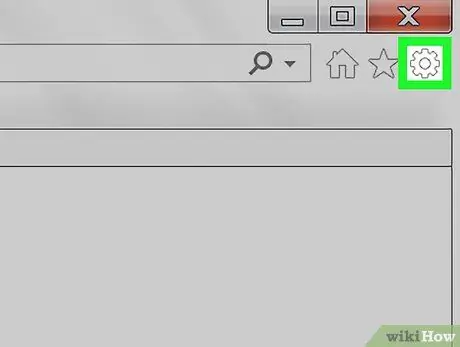
Hapi 2. Klikoni "Cilësimet"
Shtë në këndin e sipërm të djathtë të dritares së shfletuesit.
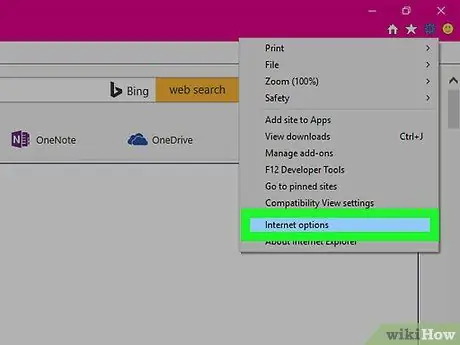
Hapi 3. Klikoni opsionet e Internetit
Shtë në fund të menysë zbritëse.
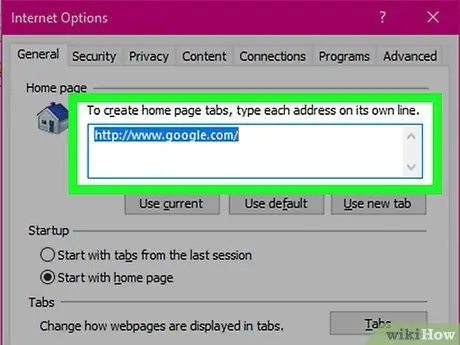
Hapi 4. Shkruani adresën e faqes që dëshironi të përdorni
Shkruani adresën në fushën e tekstit nën titullin "Faqja kryesore" në krye të dritares "Opsionet e Internetit".
- Shumica e vendeve kanë një format "www. [Website].com". Sidoqoftë, do t'ju duhet të kontrolloni dy herë URL-në e faqes tuaj për t'u siguruar që nuk përfundon në një domen ".net" ose ".org".
- Nëse dëshironi të përdorni një skedë të zbrazët si faqja kryesore e shfletuesit tuaj, zgjidhni " Përdorni skedën e re " Ju gjithashtu mund të zgjidhni " Përdorni parazgjedhjen ”Për të përdorur faqen e internetit të prodhuesit të kompjuterit.
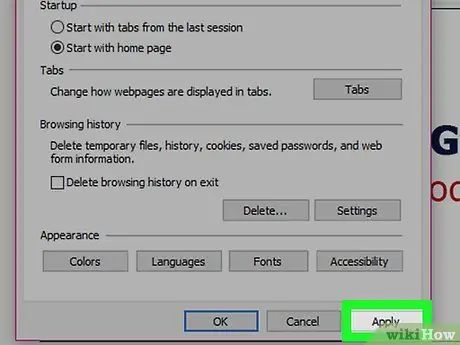
Hapi 5. Kliko Apliko, pastaj zgjidhni NE RREGULL.
Pas kësaj, ndryshimet do të ruhen dhe aplikohen në shfletuesin.
Metoda 7 nga 7: Safari
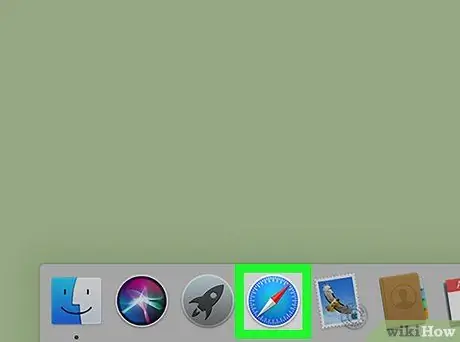
Hapi 1. Hapni Safari
Ky shfletues shënohet me ikonën blu të busullës e cila zakonisht shfaqet në Dock të kompjuterëve Mac.
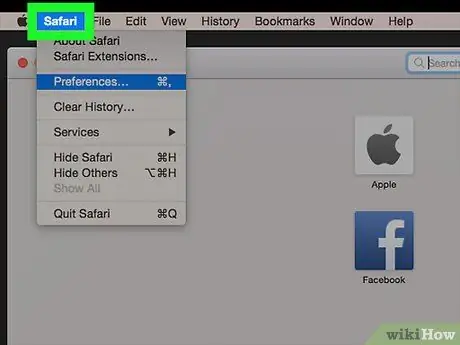
Hapi 2. Klikoni menunë Safari
Shtë në këndin e sipërm të majtë të ekranit. Një menu zbritëse do të hapet më vonë.
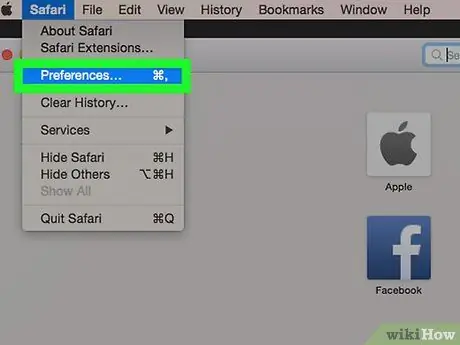
Hapi 3. Klikoni Preferencat…
Ky buton shfaqet në fund të menysë zbritëse.
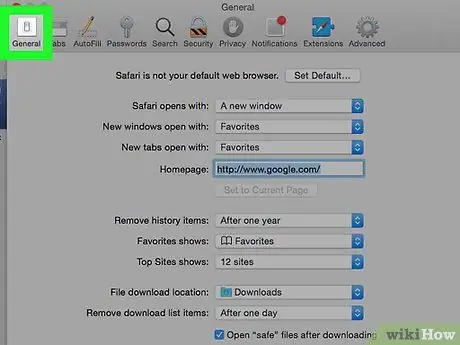
Hapi 4. Klikoni në skedën e Përgjithshme
Ky opsion shfaqet në këndin e sipërm të majtë të dritares "Preferencat".
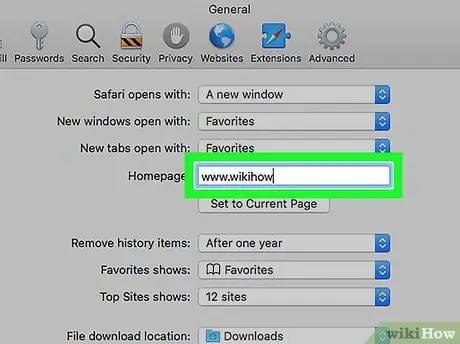
Hapi 5. Shkruani adresën e faqes që dëshironi të përdorni në fushën "Faqja kryesore"
Kjo kolonë shfaqet në krye të dritares së shfletuesit.
- Shumica e vendeve përdorin formatin "www. [Website].com". Sidoqoftë, kontrolloni dy herë URL-në e faqes për t'u siguruar që nuk përfundon në një domen ".net" ose ".org".
- Nëse fusha është e mbushur tashmë me URL, fshini së pari URL para se të shkruani adresën që dëshironi të përdorni.
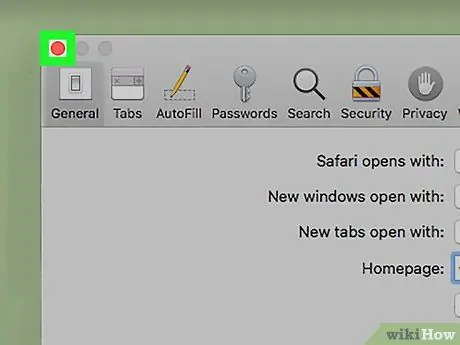
Hapi 6. Mbyllni dritaren "Preferencat"
Faqja në të cilën keni shtypur do të ruhet si faqja kryesore e Safarit.






